Cara pasang kode unit iklan adsense di blog. Jujur saja saya baru berani memposting pasang kode iklan adsense setelah blog ini di terima google adsense sebagai penayang resmi iklan google atau sering di sebut adsense publisher.
Saya sendiri sempat berkeliling ke blog teman karena kemarin menemukan sedikit kendala untuk pasang (pemasangan) iklan adsense di bawah judul, iklan tidak mau keluar (tampil) alias eror karena bentrok dengan gambar yang tepat berada di bawah posting.
Untuk penempatan kode iklan adsense bisa di letakkan di mana saja, tergantung pada template blog dan yang paling bagus adalah di tempat strategis agar penghasilan adsense berpotensi ada peningkatan.
Kiat dan cara memaksimalkan pendapatan adsense juga tergantung kita sebagai pemilik blog, jadi penempatan iklan adsense pada bidang template ini yang akan mempengaruhi pendapatan.
Untuk mendapatkan kode unit iklan adsense, silahkan Login ke akun google adsense dan masuk ke halaman iklan saya, terdapat beberapa pilihan serta ukuran yang bisa di sesuaikan pada template blog.
Keterangan
- Masuk ke menu iklan saya.
- Pilih ukuran iklan, pada menu di sarankan anda bisa memilih sesuai dengan template blog, ada horizontal, vertikal, kotak persegi dan responsive, pilih salah satunya.
- Pada jenis iklan bisa di pilih untuk iklan gambar dan teks, gambar saja atau teks saja, sesuaikan dengan pilihan anda. Di bawah nya terdapat menu untuk menyesuaikan dengan warna template blog anda, di sini saya sarankan pilih yang default saja, atau anda bisa mengkombinasikan sesuai selera.
- Terakhir klik simpan untuk mendapatakan kode iklannya.
Anda bisa lakukan lagi pengambilan kode iklan adsense untuk ukuran lain. Setelah mendapatkan kode iklan, sekarang giliran untuk memasangnya pada template blog. Perhatikan gambar di bawah ini, dimana anda ingin meletakkan iklan google adsense.
Keterangan
Memasang Iklan di Header, Sidebar dan Footer
Anda bisa meletakkan iklan adsense pada header, sidebar maupun di footer pada template blog,untuk memasangnya bisa secara langsung melalui widget.
Masuk ke dashboard blogger > Tata letak >Tambahkan gadget, setelah itu pilih “gadget “HTML/Javascript” Tempatkan kode unit iklan yang sudah anda dapatkan, lalu klik simpan.
Memasang Iklan di bawah judul postingan
Anda bisa meletakkan iklan adsense pada postingan blog, tepatnya di bawah judul blog, membaur dengan teks postingan,sesuai selera anda bisa di pasang di kiri ataupun di kanan, tetapi sebelumnya anda harus memparse kode iklan terlebih dahulu, silahkan menuju halaman di bawah ini.
Sebelumnya harus menambahkan Tag di antara kode iklan tersebut.
- Masuk ke dashboard blogger > Template > edit HTML
- Cari dan temukan kode <data:post.body/> dengan menekan CTR+F
- Untuk <data:post.body/> bisa terdapat 2 sampai 3 kode yang sama pada template
- Pilihlah <data:post.body/> yang ke 2 atau ke 3 atau bisa di coba satu persatu
- Lalu tempatkan kode di bawah ini tepat di atas kode tersebut. Jadinya akan terlihat seperti dibawah ini.
<div style=’float:left;padding-right:10px;’>
kode iklan anda yang sudah diparse
</div>
- Untuk meletakkan iklan di kiri, anda bisa menambahkan left
- Untuk meletakkan iklan di kanan anda bisa menambahkan right
- Untuk meletakkan iklan di tengah anda bisa menambahkan center
Jangan lupa untuk “Pratinjau “dulu sebelum di simpan untuk berjaga-jaga, setelah semuanya oke baru kemudian menyimpan nya untuk perubahan.
Memasang Iklan di Tengah postingan
Anda bisa meletakkan iklan adsense pada postingan blog, tepatnya di tengah tengah posting membaur menjadi satu dalam artikel. Kode unit iklan juga harus di parse terlebih dulu.
Untuk melakukan ini harus di kerjakan secara hati hati, sebab ada kemungkinan terdapat gambar di tengah-tengah postingan, hal ini akan menyebabkan “bentrok” antara kode iklan dengan gambar, kerjakan dengan seksama dan teliti.
Masuk ke dashboard blogger > Template > edit HTML
Cari dan temukan kode <data:post.body/> yang di tandai dengan tag kondisional post body yang menampilkan halaman posting bukan pada homepage. Seperti contoh di bawah ini.
<b:if cond='data:blog.pageType == "item"'>
<data:post.body/>
</b:if>
Tambahkan kode <div id=’jobmiddlenew’> di atasnya,dan kode </div> di bawahnya. Sehingga menjadi seperti ini.
<div id='jobmiddlenew'>
<b:if cond='data:blog.pageType == "item"'>
<data:post.body/>
</b:if>
</div>
Setelah itu cari kode </body> dan letakkan kode di bawah ini tepat di atas kode </body>
<b:if cond='data:blog.pageType == "item"'>
<style>
#addcodemiddle{display: none;}
</style>
<div id='addcodemiddle'>
Kode iklan yang sudah di parse </div>
<script type='text/javascript'>
var str1=document.getElementById("jobmiddlenew").innerHTML;
var str2=str1.length;
var str3=str2/2;
var substr = str1.substring(str3, str2);
var n = substr.search("<br>");
if(n<0)
{
n = substr.indexOf('.');
if(n<0)
{
n=0;
}
var firsthalf = str1.substring(0, str3+n+1);
var secondhalf = str1.substring(str3+n+1, str2);
}
else
{
var firsthalf = str1.substring(0, str3+n+4);
var secondhalf = str1.substring(str3+n+4, str2);
}
var addcode="<center>"+document.getElementById("addcodemiddle").innerHTML+"</center><br/>";
var newbody=firsthalf+addcode+secondhalf;
var strnew=document.getElementsByClassName("post-body entry-content");
strnew[0].innerHTML=newbody;
document.getElementById("addcodemiddle").innerHTML="";
</script>
</b:if>
Sebelum di simpan alangkah baiknya di pratinjau dahulu, barangkali ada kesalahan dalam penepatan kode. Setelah semua selesai baru klik simpan untuk melihat perubahan.
Memasang iklan di bawah postingan
Anda bisa meletakkan iklan adsense di bawah postingan blog, bisa di atur untuk peletakan nya, di kiri, kanan ataupun di tengah.
- Masuk ke dashboard blogger > Template > edit HTML
- Cari dan temukan kode <data:post.body/> dengan menekan CTR+F
- Karena <data:post.body/> yang tag kondisional sudah di gunakan, cari kode <data:post.body/> yang di bawahnya
- Setelah itu copy kode di bawah ini tepat di bawah kode <data:post.body/>
Selamat mencoba dan lakukan secara teliti, kalau perlu di backup dahulu templatenya agar pemasangan kode unit iklan adsense ini tidak mengalami kendala.



















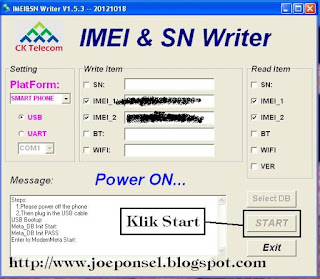


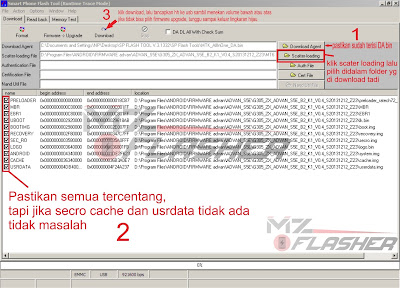










Comments